1. プラグインとは
まず最初に、プラグインについて簡単に説明します。プラグインは、ワードプレスに機能を追加するための小さなプログラムのことです。プラグインを使うことで、コーディングの知識がなくても、様々な機能を簡単に追加できます。
2. プラグイン機能のEasy Table of Contentsとは?
次に、Easy Table of Contentsとは何かについて説明します。このプラグインは、ワードプレスの記事に簡単に目次を追加できる無料のプラグインです。インストールして設定するだけで、記事内の見出しを自動的に検出し、目次を生成してくれます。
3. Easy Table of Contentsのインストール方法
次に、このプラグインのインストール方法を見ていきましょう。以下の手順に従えば、数分でインストールが完了します。
- ワードプレスのダッシュボードにログインします。
- 「プラグイン」メニューから「新規追加」を選びます。
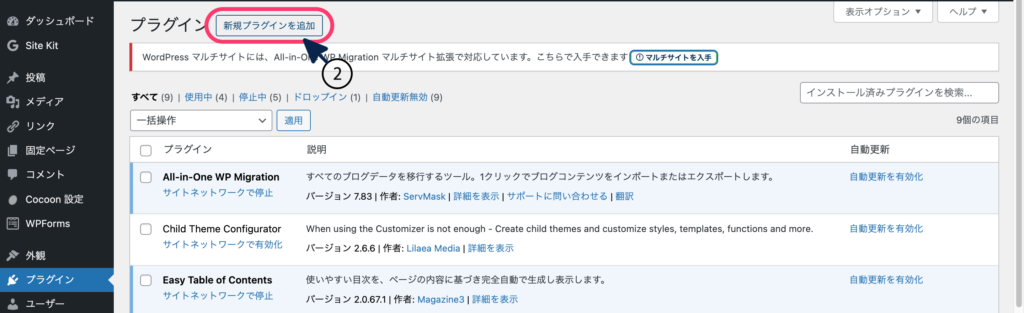
3. 検索バーに「Easy Table of Contents」と入力し、検索します。
4.「今すぐインストール」をクリックします。
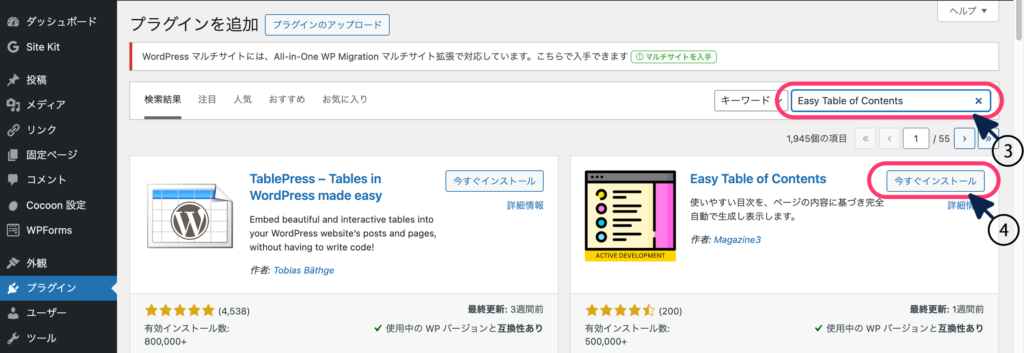
5. その後「有効化」をクリックしてプラグインの追加完了です。
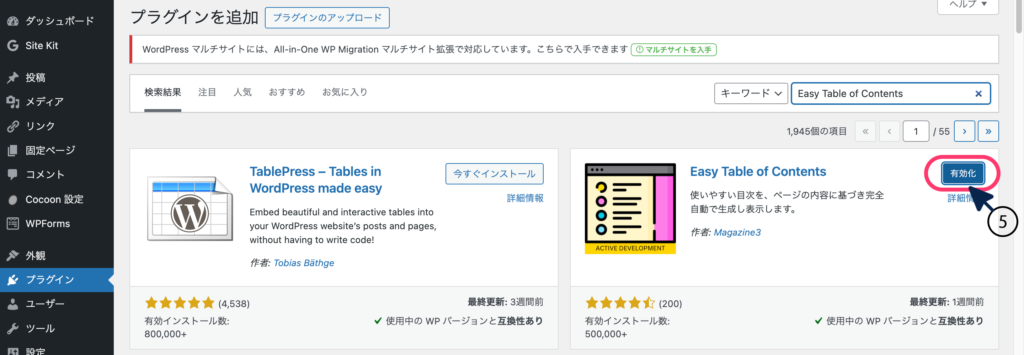
6. 投稿の新規投稿を追加をクリックします。
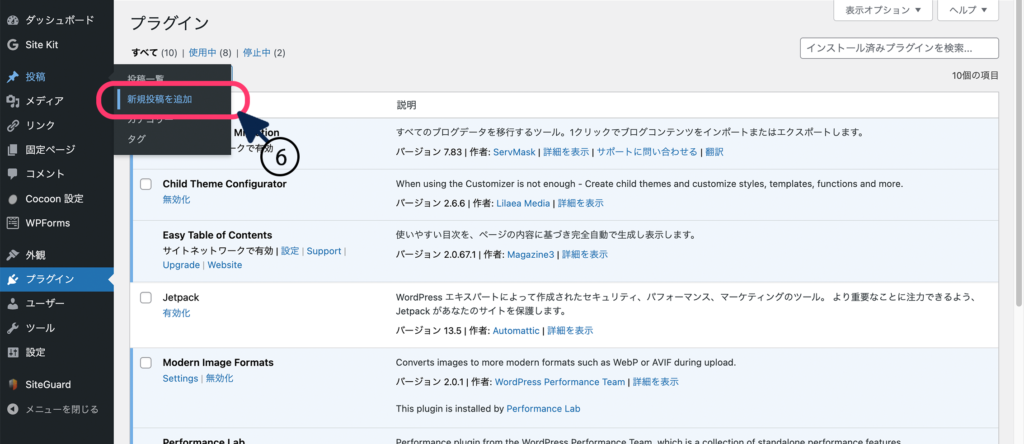
7. このような記事の場合、まずは目次にしたい項目をクリックします。
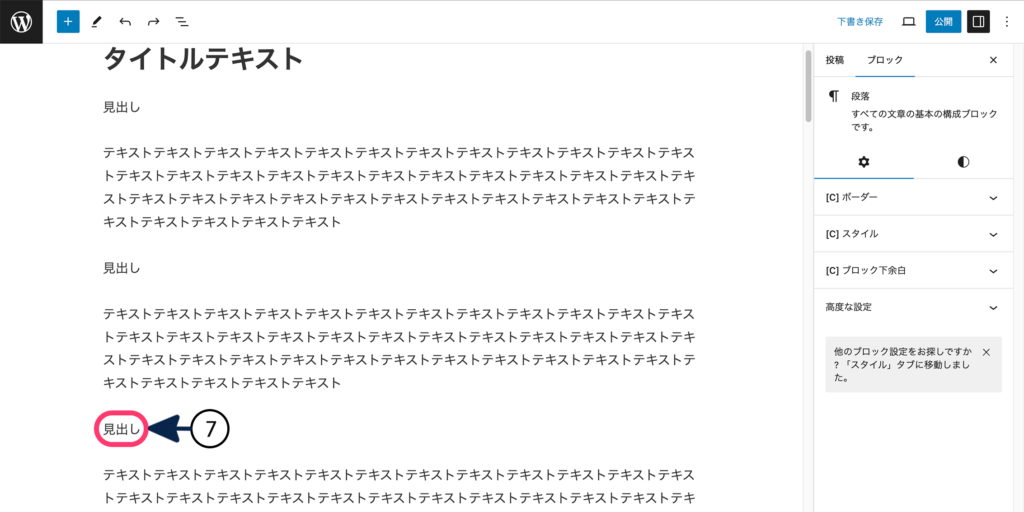
8. 目次にしたい項目をクリックした後、メニューバーが表示されるので、一番左の項目をクリックします。
9. その後、上に表示された「見出し」の項目をクリックします。
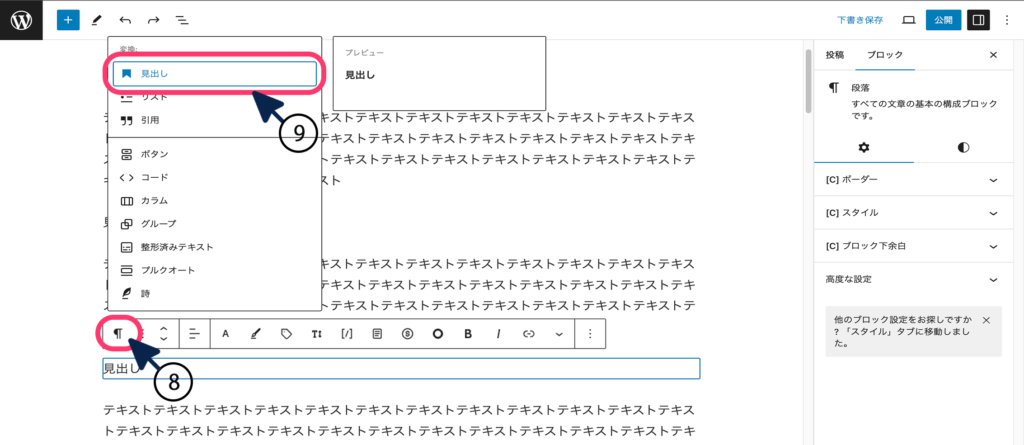
9. すると、このように表示されます。
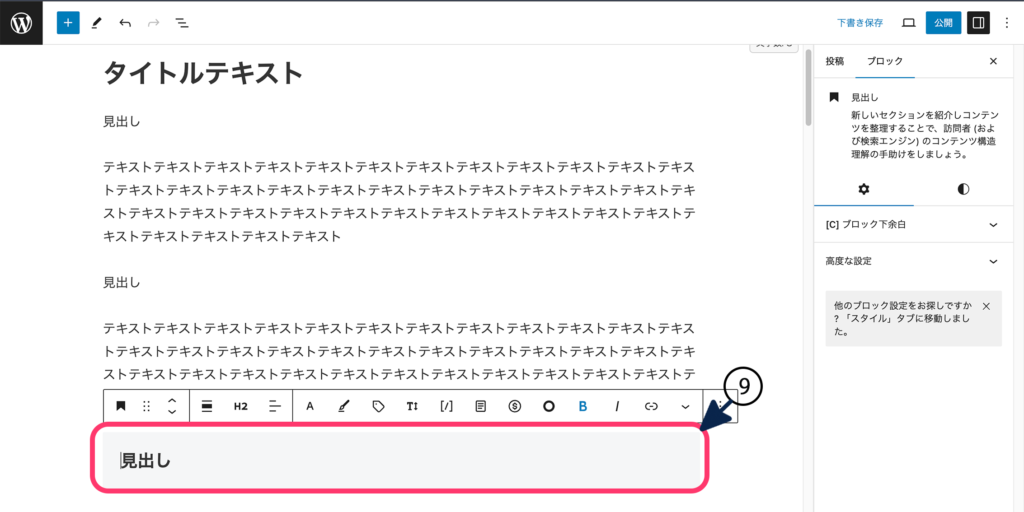
10. 例としてはこのような表示されます。※外観(テーマ)はCocoonを利用しているます。
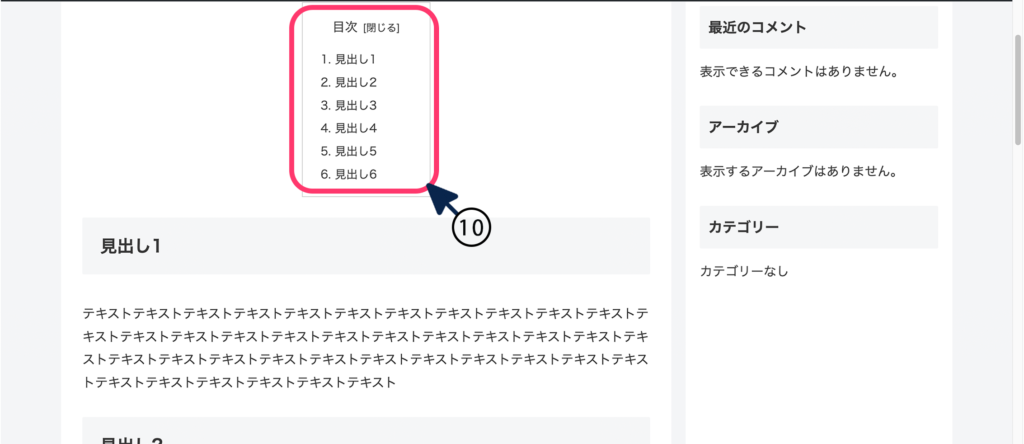
4. プラグインの設定とカスタマイズ
もし、うまく表示されない場合は、設定メニューから「目次」を選び、一般と高度の項目に以下のようにチェックを入れてください。
一般の項目
・サポートを有効化:「投稿」と「固定ページ」にチェック
・位置:「最初の見出しの前」を選択
高度の項目
・見出し:「見出し1」〜「見出し6」の全てにチェック
以上、設定は完了です。
5. まとめ
今回は、ワードプレスの初心者でも簡単に使える「Easy Table of Contents」プラグインを使って目次機能を追加する方法を解説しました。この記事を参考にして、あなたのブログにもぜひ目次機能を導入してみてください。読者にとって便利で見やすいブログ作りに役立つこと間違いなしです。


コメント